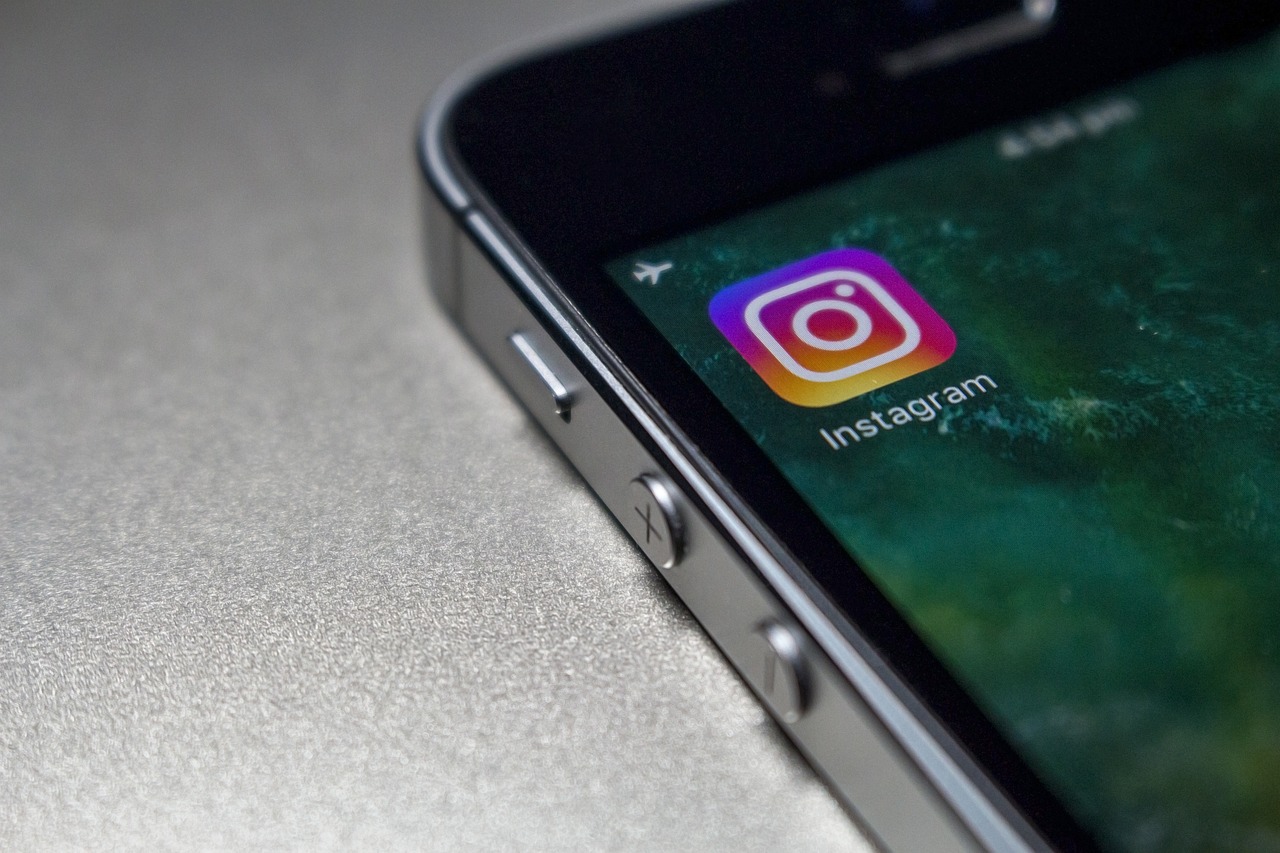La aplicación es fácil de usar y cuenta con varias herramientas gratuitas. ¡Descubre más y crea tus proyectos!
Si estudias o trabajas, sabes que a veces surge una presentación de último momento y necesitas crear diapositivas para presentar tu contenido. Sin embargo, a veces, con las prisas, no podemos parar frente a la computadora para hacerlo, y terminamos perdiéndonos la presentación.
Para evitar este tipo de cosas, puedes contar con la app Canva, que te permite crear distintos tipos de diapositivas en tu celular, desde las más básicas hasta las más elaboradas, según tus necesidades, facilitando la creación de tu contenido a presentar.
¡Conoce más sobre la aplicación, aprende a usarla y disfrútala!

Canva
La app de Canva está disponible para smartphones Android e iOS. Es muy útil para crear diapositivas para presentaciones y otros tipos de contenido. Las diapositivas se pueden crear según la imaginación y las necesidades del usuario, ya sean sencillas o más creativas. Además, la plataforma ofrece diversas plantillas prediseñadas que pueden servir de inspiración. Tras crear el contenido, el usuario puede descargarlo en formato PDF para usarlo como desee.
Al crear una presentación con Canva, los usuarios también pueden agregar imágenes, fotos y vídeos, haciendo que el contenido sea más bonito y completo, a diferencia de otras herramientas que producen modelos más tradicionales.
Cómo hacer una presentación de diapositivas en tu celular
1- Abre Canva y haz clic en la opción "Presentación" en la pantalla. Puedes elegir una de las plantillas prediseñadas, que puedes editar según tus intereses. Las presentaciones están divididas en categorías, lo que facilita la elección según tus necesidades.
2- Después de elegir la plantilla que prefieras, si quieres insertar imágenes, haz clic en el signo + en la esquina inferior izquierda de la pantalla. Cuando se abra la pestaña, haz clic en "Galería" y elige la imagen que quieras.
3- Luego, haz clic en la opción "Imágenes" y en "Añadir a la página". Después, puedes cambiar el tamaño de la imagen y su posición. Puedes hacer lo mismo para insertar vídeos en la diapositiva.
4- Para añadir texto, haz clic en + de nuevo y selecciona la opción "Texto". Se abrirá un cuadro de texto donde podrás formatear el texto. En la app, también puedes elegir la opción "Estilos de texto predeterminados". Si quieres seleccionar fuentes personalizadas gratuitas, también puedes hacerlo. También puedes elegir una fuente de pago de la versión Pro de la app, pagando una cuota mensual de R$34,90 o una cuota anual de R$$322,80.
5- También es posible añadir comandos a las diapositivas. Con "Añadir" se puede insertar otra página. Con "Duplicar", se creará una diapositiva igual a la anterior. Con "Eliminar" se puede eliminar una. El usuario también puede cambiar los colores en la pestaña "Color" y la duración de cada diapositiva. Además, la aplicación ofrece otras opciones.
6- Al terminar el proyecto, puedes descargarlo haciendo clic en el icono para compartir, ubicado en la esquina superior derecha. Luego, simplemente haz clic en "Descargar" o, si lo prefieres, también puedes compartirlo haciendo clic en "Enviar enlace".
Canva también se puede utilizar en una computadora, a través de su sitio web: https://www.canva.com/pt_br/.